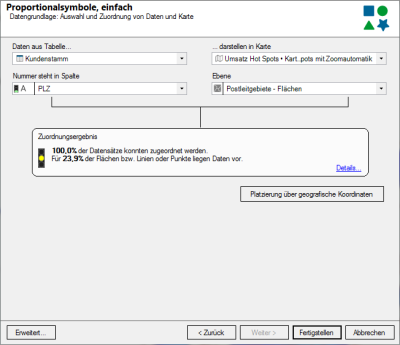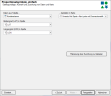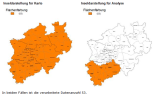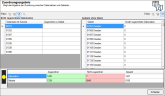Die Datengrundlage für eine Analyse
Der Dialog zur Auswahl der Datengrundlage dient nicht nur als reine Auswahl der Daten für eine Analyse, sondern auch der Verknüpfung der Daten mit der in der Karte befindlichen Kartenebene.
Bei gebietsbezogenen Analysen ist die Verknüpfung der Daten nur über eine Flächenebene in der Karte möglich. Dazu muss in der Tabelle der Daten der passende Gebietsschlüssel zur Ebene vorliegen. Bei dieser Form der Darstellung wird das Gebiet eingefärbt oder zu jedem Gebiet in der Karte ein Symbol oder Diagramm generiert. Liegen mehrere Datensätze für ein Gebiet vor, werden diese zusammengefasst.
Bei einer standortbezogenen Darstellung wird zu jedem Datensatz ein Symbol oder Diagramm in die Karte gesetzt. EasyMap bietet zwei unterschiedliche Methoden zur Platzierung der Diagramme oder Symbole auf der Karte an : die Platzierung über Zuordnung zu Gebieten oder die Platzierung über Geografische Koordinaten. Zum Wechsel der Platzierungsmethode klicken Sie auf die entsprechende Schaltfläche.
Hinweis: Bei beiden Platzierungsvarianten können die Diagramme und Symbole nur dann verschoben werden, wenn Sie in Ihren Daten einen Primärschlüssel festgelegt haben. Ist dies nicht passiert, können Sie die Symbole zwar anklicken, aber nicht verschieben!
Auswahl und Zuordnung von Daten und Karte
Zunächst wählen Sie bei Daten aus Tabelle... die Tabelle aus, welche die Daten enthält, die in der Analyse dargestellt werden sollen. Rechts daneben bei ..darstellen in Karte legen Sie fest, auf welchem Blatt und in welcher Karte die Daten dargestellt werden sollen.
In der zweiten Zeile unter Nummer steht in Spalte wählen Sie die Spalte mit dem Gebietsschlüssel zur passenden Ebene rechts aus. Über die Gebietsnummer werden die einzelnen Datensätze dem zugehörigen Gebiet zugeordnet.
Platzierung über Zuordnung zu Gebieten
Bei der Platzierung über Zuordnung zu Gebieten werden die Symbole bzw. Diagramme an der in der Kartengrundlage festgelegten Position des Gebietstextes platziert. Damit liegt das Symbol normalerweise innerhalb des Bezugsgebietes.
Die Darstellung (Größe, Farbe, Form) der Symbole berechnet sich hierbei aus der entsprechenden Spalte, die für die Analyse herangezogen wurde. Es werden maximal so viele Symbole pro Gebiet angezeigt, wie in Ihren Daten pro Gebiet vorkommen und zugeordnet werden konnten.
Platzierung über geografische Koordinaten
Die Platzierung mittels geografischer Koordinaten ermöglicht eine standortgenaue Platzierung der Symbole bzw. Diagramme in der Karte. Die Koordinaten müssen in Ihren Daten enthalten sein. EasyMap berechnet diese Koordinaten nicht!
Liegen die Koordinaten nicht als geografische Koordinaten vor, so müssen die vorliegenden Koordinaten zumindest kompatibel sein zum Koordinatensystem der Karte, in der die Daten dargestellt werden sollen. Dann können sie mit der EasyMap-Funktion Koordinatentransformation in geografische Koordinaten umgerechnet werden.
Damit EasyMap die Koordinaten einlesen kann, müssen diese in 2 Spalten, eine für den Breitengrad (LAT) und eine für den Längengrad (LON) vorliegen. Außerdem sollten die Koordinaten als Dezimalgrad mit Komma als Trennzeichen, formatiert sein. Sonderzeichen wie das Gradzeichen oder Apostrophe können nicht verarbeitet werden.
Beispiel:
| Breitengrad (LAT) | Längengrad (LON) |
| 50,7049 | 7,147 |
Analysebezug
Bei gebietsbezogenen und bei standortbezogenen Analysen haben Sie die Möglichkeit den Bezugsrahmen für die Analyse zu bestimmen. Sie können festlegen, ob die Analyse für alle zugeordneten Gebiete gelten soll, oder bei einer Inseldarstellung nur für die Auswahl in der Inseldarstellung. Beim Klick auf die Schaltfläche Erweitert können Sie diese Einstellung vornehmen.
Alle zugeordneten Daten
Als Grunddatenbestand der Analyse dienen alle Daten der Datengrundlage, die einem Gebiet zugeordnet werden können. In diesem Fall wirkt eine Inseldarstellung nur als Maskierung des Analyseergebnisses, hat aber keinen Einfluss auf die Berechnung von Klassengrenzen oder auf Legenden.
Nur die in der Einzeldarstellung sichtbaren Daten
Als Grunddatenbestand der Analyse dienen alle Daten der Datengrundlage, die einem Gebiet zugeordnet werden können, welches in der Inseldarstellung sichtbar ist. Wird keine Inseldarstellung verwendet, erhält man das gleiche Ergebnis wie bei der ersten Option. Ist jedoch eine Inseldarstellung gesetzt, berücksichtigt die Analyse schon bei der Bildung der Klassengrenzen nur solche Daten, die zum sichtbaren Teil der Inseldarstellung gehören.
Dies hat zur Folge, dass sich Klassifizierungen und damit Legenden ändern können, wenn sich die Inseldarstellung ändert.
Hinweis: Relevant für die Berücksichtigung ist immer die Inseldarstellung der Basisebene (bei gebietsbezogenen Analysen) oder der Karte (bei standortbezogenen Analysen). Falls für die Analyse selbst eine abweichende Inseldarstellung verwendet wird, hat diese keinen Einfluss auf die Datenverarbeitung innerhalb der Analyse und wirkt nur als Maskierung.
Zuordnungsergebnis
Bei gebietsbezogenen Analysen sowie bei standortbezogenen Analysen in der Variante Platzierung über Zuordnung zu Gebieten prüft EasyMap, welche Datensätze über die Gebietsnummer einem Gebiet zugeordnet werden konnten und welche nicht. Außerdem prüft EasyMap, welchen Gebieten Datensätze zugeordnet werden konnten und welchen nicht. EasyMap zeigt das Zuordnungsergebnis im zweiten Schritt des Analyseassistenten (Datengrundlage) in Kurzform mit Prozentangaben und Ampeldarstellung.

Im dargestellten Beispiel erkennt man, dass fast alle Datensätze korrekt zugeordnet werden konnten (99,9%). Allerdings liegen nur zu 16,4% der Gebiete Daten vor. Detaillierte Informationen zum Zuordnungsergebnis erhalten Sie beim Klick auf Details… In der linken Spalte werden Gebietsnummern aus Datensätzen angezeigt, die in der Karte nicht gefunden wurden. In der rechten Spalte werden Gebiete angezeigt, zu denen es keine matchenden Datensätze gibt. Ursache sind meist Datenfehler oder Differenzen zwischen dem Aktualitätsstand von Daten und Karte.
Eine direkte Korrektur der entsprechenden Kennziffern ist in der Ergebnistabelle nicht möglich. Bei importierten Daten können Sie diese direkt in EasyMap ändern; Sie müssen also die Daten nicht unbedingt an der Quelle ändern. Beachten Sie bitte, dass beim nächsten Import der Daten die fehlerhaften Datensätze eventuell noch in der Quelldatei vorhanden sein können. Bei verknüpften Datensätzen müssen Sie die Korrekturen im Originaldatensatz vornehmen und anschließend die Tabelle aktualisieren (über Menü Daten, Befehl Aktualisieren).
Die Liste der nicht zuzuordnenden Datensätze (z. B. fehlerhafte Postleitzahlen) und der Gebiete, zu denen Daten fehlen, kann in die Zwischenablage kopiert und von dort in andere Programme (z. B. Excel) eingefügt werden (siehe Befehl Kopieren im Kontextmenü).